在Microsoft Word中设置页码的方法有多种,具体步骤取决于您想要实现的页码格式和位置,以下是详细的操作指南:
1、自动页码设置
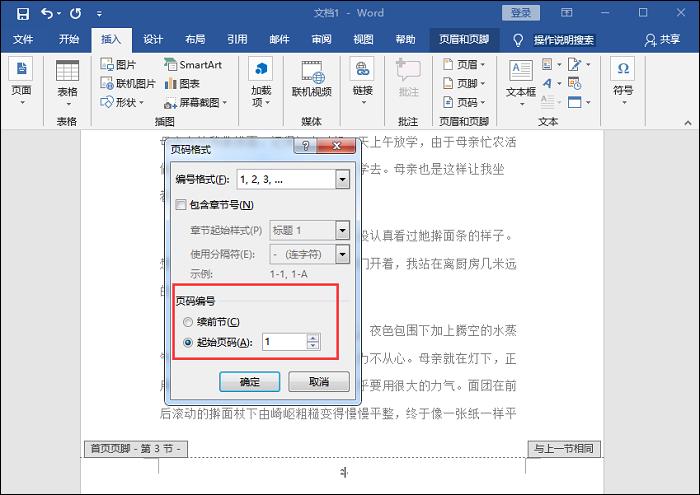
插入自动页码:打开Word文档,点击顶部菜单中的【插入】选项卡,找到并点击【页眉和页脚】组中的【页码】按钮,在弹出的菜单中,选择您希望页码出现的位置(页面顶端或页面底端),然后选择一种页码样式,Word会自动将页码插入到整个文档中,并在后续编辑时持续更新。
跳过封面页设置连续页码:如果文档包含封面,并且您希望从第二页开始设置页码,先将光标置于第二页,然后按照上述步骤插入页码,双击第二页的页码区域,选择【设置页码格式】,在对话框中选择“起始页码”,设置为“1”,这样,文档将从第二页开始展示连续的页码。
2、分节符设置页码
插入分节符:如果您需要为不同的章节设置不同样式的页码,可以使用分节符,将光标定位到需要插入分节符的位置,点击【布局】选项卡,然后点击【分隔符】按钮,选择【下一页】,这样,文档就被分为了多个节,每个节可以单独设置页码格式。
取消与前一节的链接:在新的节中,双击页脚区域进入编辑状态,点击【设计】选项卡中的【链接到前一条页眉】按钮,取消与前一节的链接,您可以在该节中重新设置页码格式和起始编号。
3、自定义页码格式
设置自定义页码格式:双击页面最上方或最下方,进入页眉或页脚编辑模式,在页眉或页脚区域中,选择【页码】选项,并点击【设置页码格式】,在弹出的对话框中,选择适当的页码格式、字体、对齐方式等设置项,点击【确定】来应用自定义的页码格式。
通过以上几种方法,您可以在Word文档中灵活地设置和管理页码,以满足不同的排版需求。

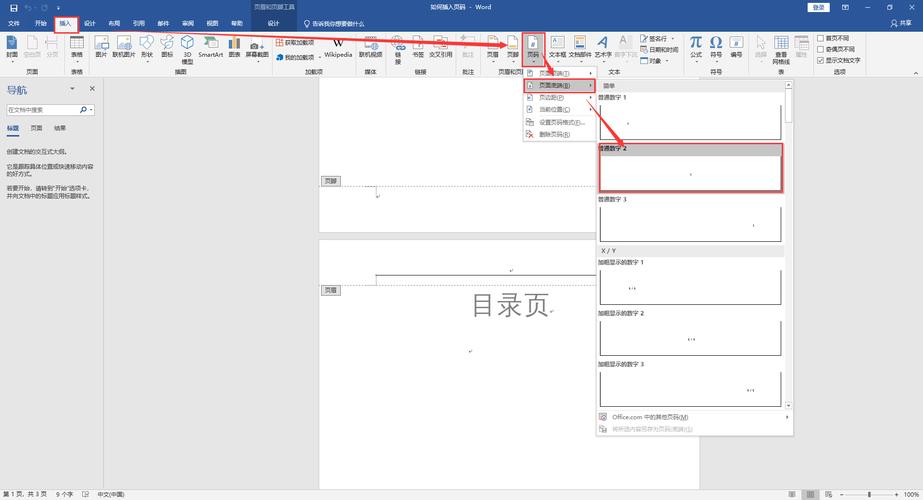









评论列表 (1)
Word文档页码设置步骤:插入页脚,选择编辑页数,按需调整位置及样式,注意预览效果以确保准确显示所需格式和连续编码顺序即可轻松完成操作!
2025年09月15日 08:41